如何修复 Spotify 在 2025 年播放随机歌曲?
如果您也是 Spotify 用户,您肯定会体会到在享受您选择播放的如此精彩的播放列表时突然听到一首陌生的歌曲是多么烦人。 这实际上是 Spotify 上经常报告的错误之一,关于 Spotify 随机播放歌曲 恕不另行通知。 但是究竟是什么导致了这个错误的发生呢? 要了解解决此问题的原因和解决方案的完整列表,请继续阅读这篇文章,直到最后。
内容指南 第 1 部分。 为什么 Spotify 播放随机音乐?第 2 部分。 Spotify 播放随机音乐的最佳修复?第 3 部分。 避免 Spotify 歌曲播放随机歌曲的最佳方法第4部分。最后的话
第 1 部分。 为什么 Spotify 播放随机音乐?
如果遇到 Spotify 播放随机歌曲的问题,您可能怀疑的第一个因素肯定是 Spotify 的自动播放功能。 此功能旨在不让其用户感到哪怕是一小段时间的无聊。 因此,此功能旨在播放符合用户音乐品味或用户最新精选的建议曲目。 这是自动的,除非您将其停用。 请注意,无论是免费的还是 Spotify的高级 该应用程序的用户可以体验它。 一旦某个播放列表或专辑结束,自动播放功能将很快开始工作。
自动播放功能实际上是一个很好的功能,尤其是当您懒得选择下一首应该播放的歌曲时。 但是,对于某些用户来说,这是不可接受的。 有些精选的歌曲与他们的口味相去甚远。
这是迄今为止 Spotify 播放随机音乐问题背后最可能的原因。 但您也可能怀疑您的互联网连接,尤其是当它太弱或速度太慢时。 要添加,您还可以考虑 Spotify 的服务器,或者您的应用程序、您的设备或您的帐户本身。 实际上有太多因素需要考虑,但由于您不确定究竟是什么导致 Spotify 播放随机音乐问题发生,让我们看看针对此问题的即时修复。
第 2 部分。 Spotify 播放随机音乐的最佳修复?
很难确切知道 Spotify 播放随机歌曲问题的原因是什么。 由于未确定根本原因,这最终将使解决问题变得更加困难。 因此,我在这里提供了一些尝试解决问题的最佳方法。 虽然这些方法不能保证问题会永久消失,但仍然可以暂时使用它来解决问题。
解决方案 1:禁用 Spotify 自动播放功能
对于这种方法,您应该首先将您的 Spotify 应用程序更新到最新版本,尤其是在它已过时的情况下。 对于安卓用户,你应该去 谷歌Play商店,而对于 iOS 用户,请转到 App Store。 更新应用程序后,请按照以下步骤操作。
- 启动您的 Spotify 应用程序。
- 底部有标签,您需要选择“主页”标签。
- 进入“主页”选项卡屏幕后,单击右上角的“设置”按钮。
- 在显示的窗口中,选择播放以打开其窗口。
- 在当前窗口中,寻找自动播放按钮并注意它旁边的切换按钮。 选择相反的按钮将其关闭。

解决方案2:检查您的Internet连接
使用 Spotify 应用程序时,您必须始终检查您的互联网是否稳定。 这是一个关键因素,尤其是当您刚开始播放音乐时。 由于 Spotify 是一项在线服务,因此互联网将在加载歌曲方面发挥重要作用。
所以,如果你遇到了让 Spotify 播放随机歌曲的问题,你也应该检查你的互联网,或者你可能一开始就没有连接。 如果有问题,请重新启动它或检查您的路由器。 您也可以使用其他互联网来源,例如您的移动数据。
解决方案 3:重新安装您的 Spotify 应用程序
另一个要考虑的解决方案是删除您的 Spotify 应用程序并再次重新安装。 也有可能是应用本身引起的问题。 因此,转到该应用程序,在您的计算机或移动设备上将其删除,然后重新下载。 确保下载最新版本的应用程序。 这也可以根据您的选择播放歌曲。 启动新安装的,看看是否有所不同。
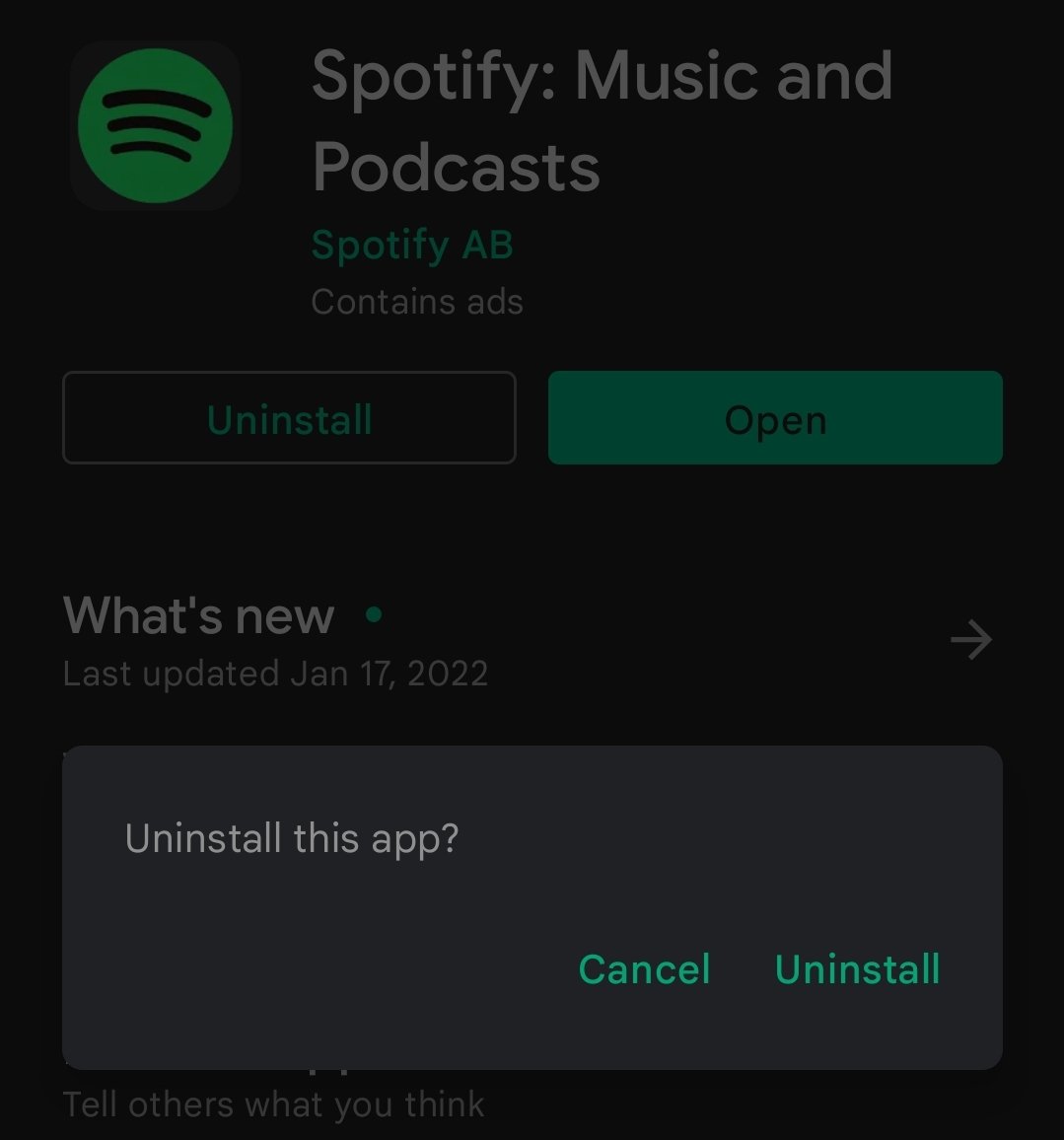
解决方案 4:重新启动您的移动设备
它也可能是您的设备。 如果重新安装最新版本的 Spotify 没有解决问题,您可以尝试重新启动您的设备。 在其他应用中,也有一些错误可以在设备重启时轻松解决。 几秒钟后,再次打开您的设备并启动 Spotify 应用程序。 查看是否进行了更改。
解决方案 5:退出并登录您的 Spotify 帐户
如果上面应用的方法并不能解决 Spotify 随机播放歌曲的问题,并且突然还在播放不熟悉的歌曲,请尝试退出您的帐户。 几分钟或几秒钟后,重新登录。
对于某些用户,他们在多个设备上使用他们的 Spotify 帐户,因此他们可能在所有设备上都登录了他们的帐户。 如果您希望避免退出并一一退出,您可以通过网站退出。 在这里,您只需选择“随处注销”选项。 查看以下步骤。
- 转到您计算机上的任何浏览器,然后前往 Spotify 的官方网站。
- 到达那里后,请使用您的 Spotify 帐户登录。
- 点击顶部的个人资料图标,然后选择帐户概览。
- 从它的窗口中,您将能够看到与您的帐户相关的所有详细信息。 您还将在同一窗口中看到“随处注销”按钮。

解决方案 6:以低于平时的质量播放曲目
如果将歌曲设置为以最高音质播放,则可能会导致 Spotify 也随机播放歌曲。 这主要是因为您周围的网络无法支持播放这样的音质,导致出现这样的问题。 您所要做的就是导航到“设置”部分,然后单击“音乐质量”以查看可用的流媒体选项。 在选项中,您可以选择正常或低。
解决方案 7:删除 Spotify 缓存
缓存数据保存过多可能会导致应用程序工作不正常。 所以,如果你能删除和清理它们,你肯定会看到很大的不同。

第 3 部分。 避免 Spotify 歌曲播放随机歌曲的最佳方法
如果上面分享的所有解决方案都不能帮助您避免 Spotify 播放随机歌曲问题的发生,请不要担心,因为您可以使用其他方法来解决它。 我将介绍的方法甚至可以帮助您 永远保留您最喜爱的 Spotify 音乐 在您的本地计算机上。 强烈推荐的这个惊人的工具是 音乐软件 Spotify Music Converter. 为了向您详细介绍此工具,让我与您分享它的最佳功能。
您可以从 Amusicsoft 获得的东西 Spotify Music Converter
- 您可以获得转换后文件的良好音频质量。
- 请放心,由于其 5 倍的工作速度,该过程将在尽可能快的时间内完成。
- 它可以帮助您将转换后的标题下载为计算机上的本地文件。
- 您可以使用任何您想要的设备来播放歌曲。
- DRM 将被删除,使音乐流媒体不受限制。
- 将Spotify音乐转换为MP3、AAC、M4A、AC3、FLAC 或 WAV。
- 与轨道相关的重要细节将被保留,包括 ID3 标签和元数据信息。
- 界面非常简单,功能也非常容易使用。
如何使用 AMusicSoft Spotify Music Converter?
- 要开始使用该应用程序,首先要下载。转到 AMusicsoft 网站,然后单击 Spotify Music Converter 应用程序。下载完成后立即安装。
- 安装后几秒钟启动应用程序,然后上传所有 Spotify 曲目进行转换。 为此,您可以复制歌曲的链接并将其粘贴到转换器中。 另一种方法是拖放整个文件。

- 从支持的格式中,选择并选择一种使用。 然后,分配一个输出文件夹来保存文件。

- 点击转换按钮让这个过程开始。

- 几分钟后,从转换菜单中下载转换后的文件。
第4部分。最后的话
如您所见,Spotify 随机播放歌曲的问题背后可能有多种原因。 这里的好处是您也可以尝试许多解决方案。 但如果你想用最好的,你必须选择 音乐软件 Spotify Music Converter. 它绝对可以给你最好的歌曲,你可以自己管理。 保存它们后,您现在可以避免不被注意地播放随机歌曲。
人们也读
Robert Fabry 是一位热心的博主,也是一位热衷于技术的爱好者,也许他可以通过分享一些技巧来感染你。他还热爱音乐,并曾为 AMusicSoft 撰写过有关这些主题的文章。